선
그만큼 Line 페인트 도구를 사용하면 시작점을 클릭하고 끝점 위치로 드래그 한 다음 마우스 버튼을 놓아 직선을 빠르게 만들 수 있습니다. 선의 모양은 Tip 모양과 크기.
당신은 도구를 선택할 수 있습니다 Paint 아래의 인터페이스 탭 Paint Tools 도구 상자의 하위 탭. 그만큼 Line 도구는 아래의 메뉴 표시 줄 옵션에서 활성화 할 수도 있습니다. Texture > Paint Tools 메뉴. 이 도구를 선택하면 자동으로 Tip 에서 이미지로 정의 된 활성 이미지 맵에 직접 선을 만들 수 있습니다. Shader Tree 옆에 작은 붓 아이콘이있는![]() ). 다른 레이어에 페인트하려면 다른 대상 레이어를 선택하기 만하면됩니다. 다른 것을 선택할 수도 있습니다 페인트 도구 사용자 정의 잉크 및 노즐 효과를 추가합니다 (참조 잉크 사용자 정의 과 타블렛 노즐도구를 표면에 적용하는 방법을 추가로 사용자 정의하려면선택하면 관련 속성이 속성 패널에 표시됩니다.
). 다른 레이어에 페인트하려면 다른 대상 레이어를 선택하기 만하면됩니다. 다른 것을 선택할 수도 있습니다 페인트 도구 사용자 정의 잉크 및 노즐 효과를 추가합니다 (참조 잉크 사용자 정의 과 타블렛 노즐도구를 표면에 적용하는 방법을 추가로 사용자 정의하려면선택하면 관련 속성이 속성 패널에 표시됩니다.
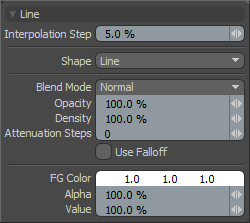
|
선 |
|
|---|---|
|
Interpolation Step |
일반적으로 페인트 선은 연속적인 선이 아니라 일련의 선입니다. 도트 또는 bs 캔버스에 배치. 이 옵션은 각 dab 사이의 거리를 브러시 크기의 백분율로 정의합니다. 기본적으로이 값은 10%. 따라서 80 픽셀 크기 브러시의 경우 8 픽셀마다 dab가 배치됩니다 (80의 10 % = 8). 다양한 효과를 위해이 값을 늘리거나 줄일 수 있습니다. 100 %로 늘리면 선이 아닌 개별 점이 생성됩니다. |
|
Shape |
그만큼 Shape 옵션을 사용하면 그림에 대한 추가 기하학적 모양을 정의 할 수 있습니다. Line 정의 된 시작 및 끝 위치에서 선을 생성하는 옵션 (클릭하고 드래그하여 정의, 해제) 하락 픽셀로 라인). 또 한있다 Circle 그리고 Rectangle 비슷한 방식으로 정의 할 수있는 모양. |
|
Blend Mode |
그만큼 Blend Mode 획이 기존 캔버스에 혼합되는 방식을 정의합니다. 기본 Normal 설정은 기존 캔버스 위에 불투명 선 (불투명도 옵션으로 정의)을 적용합니다. 대체 옵션은 다음 예제에 문서화 된 레이어 혼합 옵션과 동일한 방식으로 작동합니다. 레이어 블렌드 모드 문서의 페이지. |
|
Opacity |
이 값은 브러시 끝의 투명도를 결정하여 브러시에 의해 생성 된 페인트의 불투명도에 영향을줍니다. 100 % 미만의 값은 투명도를 낮추고 페인트 된 픽셀이 완전히 보이지 않는 0 %로 감쇠합니다. |
|
Density |
이 값은 페인트 스트로크 중에 나오는 페인트 양을 결정합니다. 100 %의 값은 브러시의 끝 부분에 균일 한 압력을 적용하고 100 % 미만의 값은 0 %로 감쇠하여 점차적으로 브러시 팁의 중앙쪽으로 페인트를 집중시켜 불투명도를 변경하는 것과 비슷하지만 다른 결과를 생성합니다. |
|
Attenuation Steps |
이 값은 스트로크에서 설정된 단계 수에 도달 한 후 페인트가 희미 해 지도록합니다. 이 설정은 페인팅이 획을 페인트하는 데 사용 된 단계를 빠르게 분산 시키므로 획을 만드는 속도와 다소 관련이 있습니다. 이 값을 설정 한 상태에서 브러시를 천천히 움직이기 0 페인트가 더 짧은 스트로크로 소모됩니다. 페인트 할 태블릿이없는 경우 사용하기에 매우 유용한 설정입니다. 태블릿 사용자는 태블릿 압력을 기준으로 페인트 불투명도를 조절하여 제어력을 높이는 데 더 적합합니다. |
|
Use Falloff |
그만큼 Use Falloff 옵션은 다양한 중 하나를 허용폴 오프 사용 브러시 스트로크 적용을 마스크합니다. 오른쪽 클릭 브러시 크기 조정 기능은 오른쪽 클릭 기능을 대체하여 폴 오프를 정의하므로 도구를 활성화하기 전에 폴 오프가 정의되어 있는지 확인하십시오. |
|
FG Color |
다양한 페인트 도구의 전경색을 설정합니다. 도구 속성의 색상 구성 요소를 통해 또는 도구가 활성화되어있는 동안 색상 피커를 클릭하여 설정할 수 있습니다. |
|
Alpha |
이 옵션을 사용하면 알파 값을 FG 페인트 색상과 연결할 수 있습니다. |
|
Value |
이 백분율을 사용하여 적용되는 잉크의 전체 값을 늘리거나 줄일 수 있습니다. 이 값을 100 % 이상으로 설정하여 높은 동적 범위 페인트 선을 사용할 수 있습니다 (이미지가 부동 소수점 (FP) 모드로 활성화되거나 HDRI를 지원하는 파일로로드 된 경우). |
도움이되지 않은 죄송합니다
왜 도움이되지 않습니까? (해당되는 모든 것을 체크하세요)
의견을 보내 주셔서 감사합니다.
찾고있는 것을 찾을 수 없거나 워크 플로에 대한 질문이있는 경우 시도해보십시오 파운드리 지원.
학습 내용을 개선 할 수있는 방법에 대한 의견이 있으시면 아래 버튼을 사용하여 설명서 팀에 이메일을 보내십시오.
의견을 보내 주셔서 감사합니다.